Cela fait plus d'un an que le monde entier s'est connecté par nécessité. Les plateformes de visioconférence en ligne ont gagné en popularité alors que des millions d'employés, d'étudiants et de propriétaires d'entreprise sont entrés dans le monde numérique. GoToMeeting est l'une de ces plates-formes fournissant à ses utilisateurs tous les outils dont ils ont besoin pour héberger ou assister à des réunions vidéo.
Mais parfois, le service ne fonctionne pas comme prévu. Ne pas pouvoir partager votre écran avec les autres participants à la réunion peut être très frustrant, surtout lorsque vous essayez de faire valoir un point. Eh bien, ne pas pouvoir présenter de données visuelles en temps réel sur votre écran peut vous rendre moins convaincant. Voyons donc comment vous pouvez résoudre ce problème.
Comment résoudre les problèmes de partage d'écran GoToMeeting
Utilisez GoToMeeting dans votre navigateur
Votre application de bureau ou mobile GoToMeeting est soumise à un logiciel et restrictions de pare-feu
. Votre administrateur informatique peut avoir configuré des paramètres de partage d'écran stricts vous empêchant d'utiliser des outils tiers pour partager votre écran avec d'autres utilisateurs.Lancez Chrome, ouvrez un nouvel onglet de navigateur et accédez à www.gotomeeting.com ou https://app.gotomeeting.com. Vérifiez si le partage d'écran basé sur le Web est disponible. Gardez à l'esprit que le partage d'écran ne fonctionne que dans le navigateur Web Chrome.
Si vous ne parvenez toujours pas à partager votre écran, connectez-vous à votre compte GoToMeeting dans un nouveau fenêtre du navigateur de navigation privée. En outre, vider le cache de votre navigateur et installez la dernière version du navigateur disponible. Redémarrez votre navigateur et vérifiez les résultats.
Activer l'enregistrement d'écran
Votre MacBook nécessite une autorisation pour la capture d'écran et le partage. Assurez-vous d'autoriser les applications à capturer votre écran; sinon, la fonctionnalité ne fonctionnera pas.
Sur votre Mac
- Cliquez sur l'icône Apple et accédez à Préférences de système.
- Aller vers Sécurité et confidentialité.
- Sélectionnez le Intimité languette.
- Sélectionnez ensuite Enregistrement d'écran (volet de gauche).
- Cochez la case GoToMeeting pour permettre à l'application de capturer votre écran.
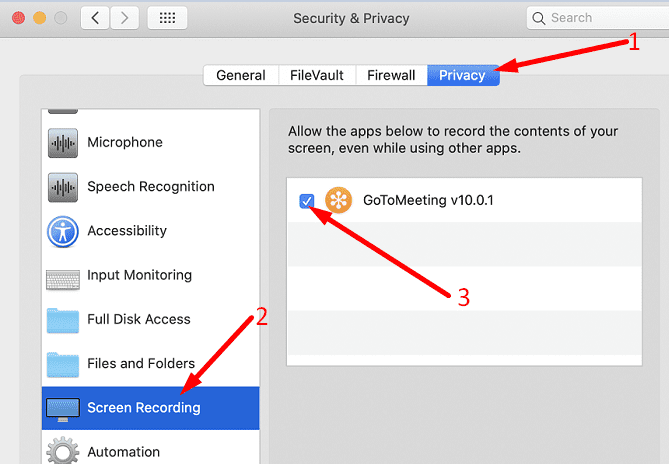
Bien que Windows 10 n'ait pas de paramètre de confidentialité de partage d'écran spécifique, assurez-vous d'activer accès à la caméra et au microphone pour GoToMeeting.
- Aller à Paramètres, sélectionnez Intimité, et sélectionnez Caméra (volet de gauche).
- Activez les options suivantes: Autoriser les applications à accéder à votre appareil photoun et Autoriser les applications de bureau à accéder à votre appareil photo.

- Redémarrez GoToMeeting et vérifiez si la fonction de partage d'écran fonctionne maintenant.
Mettre à jour ou réinstaller l'application GoToMeeting
Si vous avez récemment mis à jour votre version de Windows 10 ou macOS, assurez-vous d'installer également la dernière version de l'application GoToMeeting. De nombreux utilisateurs se sont plaints de ne pas pouvoir partager leur écran après la mise à niveau vers Big Sur. Heureusement, la dernière mise à jour de GoToMeeting a résolu avec succès les problèmes de compatibilité logicielle.
En dernier recours, vous pouvez désinstaller GoToMeeting et réinstallez une nouvelle version de l'application. Cela devrait corriger tous les fichiers corrompus qui pourraient endommager la fonction de partage d'écran.
Si rien ne fonctionne, contactez votre administrateur informatique pour obtenir de l'aide. Peut-être qu'ils doivent désactiver les restrictions de partage d'écran qu'ils ont mises en place. Sinon, si le partage d'écran est une fonctionnalité importante pour vous, envisagez passer à un autre programme de visioconférence tels que Zoom, Skype ou Teams.
Conclusion
Si vous ne parvenez pas à partager votre écran à l'aide de GoToMeeting, installez la dernière version de l'application, lancez un nouvel onglet de navigateur incognito et accédez à https://app.gotomeeting.com. Si le problème persiste, réinstallez l'application ou passez à un autre service de visioconférence. Avez-vous trouvé d'autres solutions pour résoudre vos problèmes de partage d'écran GoToMeeting? Faites-nous savoir dans les commentaires ci-dessous.